
Saat ini, banyak data penting kami disimpan di hard drive. Untuk menghindari kerugian, kami dapat membuat salinan cadangan, sesuatu yang juga dapat kami lakukan di berbagai cloud yang tersedia. Mengenai partisi atau hard drive, alat terbaik yang pernah saya coba pada sistem operasi apa pun adalah Apple's Time Machine, sistem yang secara otomatis menyalin seluruh sistem hanya dengan konfigurasi sebelumnya dan disk eksternal. Pilihan untuk mendapatkan mengkloning partisi atau hard drive di Linux kita dapat menemukannya di terminal.
Pada artikel ini kita akan membahas kloning, yaitu apa yang akan kita salin persis sama seperti di partisi atau hard drive lain. Jika yang kita butuhkan hanyalah menyimpan beberapa data penting, kita harus menggunakan alat lain atau bahkan membuat salinan manual. Kita juga harus ingat bahwa tool yang akan kita gunakan adalah terminal, jadi tidak akan ada user interface yang bisa kita manipulasi dengan mouse seperti pada Clonezilla (jadi begitu).
Cara mengkloning partisi
Dengan perintah «dd» kita dapat menyalin seluruh disk atau hanya satu partisi. Hal pertama yang akan kita lakukan adalah mengkloning partisi. Dalam acara yang kami miliki / dev / sdb y / dev / sdc, kita harus mengkloning / dev / sdb1 en dev / sdc1. Kami akan melakukannya dengan mengikuti langkah-langkah ini.
- Dengan perintah fdisk kami akan membuat daftar partisi:
fdisk -l /dev/sdb1/ /dev/sdc1
- Selanjutnya, kami mengkloning partisi / dev / sdb1 en dev / sdc1 dengan perintah "dd":
dd if=/dev/sdb1 of=/dev/sdc1
Perintah di atas memberi tahu "dd" untuk digunakan / dev / sbd1 sebagai input dan menuliskannya ke output / dev / sdc1. Setelah kloning, kita dapat memeriksa status kedua disk dengan perintah berikut:
fdisk -l /dev/sdb1 /dev/sdc1
Cara mengkloning seluruh hard drive
Metode sebelumnya akan membantu kita mengkloning partisi. Jika yang kita inginkan adalah mengkloning seluruh hard drive, disk keluaran harus berukuran sama atau lebih besar dari disk masukan. Kami akan mengkloning disk / sdb en / sdc dengan perintah ini:
dd if=/dev/sdb of=/dev/sdc
Jika kami ingin memeriksa status disk setelah kloning, kami akan menggunakan perintah lain ini:
fdisk -l /dev/sdb /dev/sdc
Cara membuat cadangan MBR kami
Perintah "dd" juga dapat digunakan untuk membuat file cadangan MBR kami (Master Boot Record), yang terletak di sektor pertama perangkat kami, tepat sebelum partisi pertama. Untuk membuat salinan cadangan MBR kami, kami akan menulis perintah berikut:
dd if=/dev/sda of=/backup/mbr.img bs=512 count=1
Perintah di atas meminta "dd" untuk menyalin / Dev / sda en /backup/mbr.img dengan langkah 512 byte dan opsi hitungan meminta Anda untuk menyalin satu blok. Dengan kata lain, ini meminta Anda untuk menyalin 512 byte pertama / Dev / sda dalam file yang telah kami sediakan.
Apakah Anda sudah tahu cara mengkloning partisi atau hard drive di Linux dari terminal?
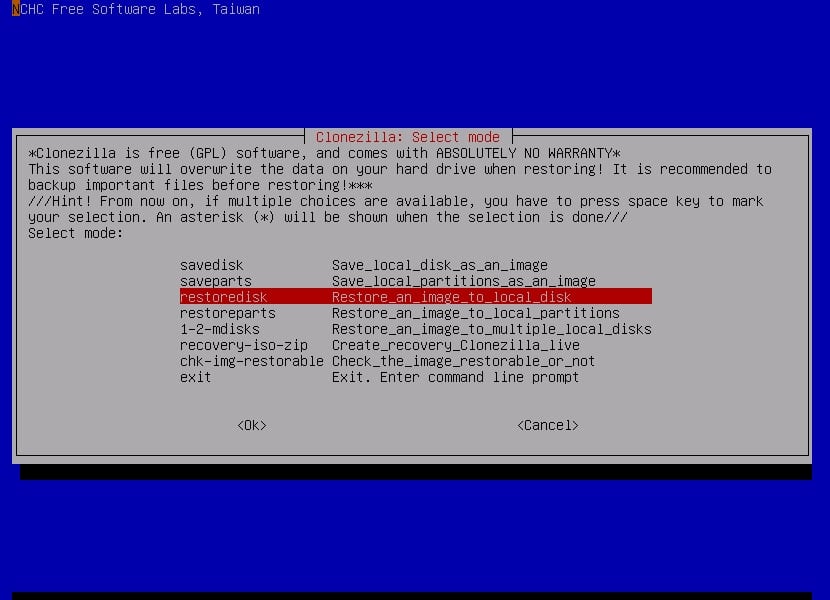
Halo linux adictos. Setelah mengkloning partisi, cara mengembalikannya=
Terima kasih banyak, itu sangat berguna